يتضمن الشريط الجانبي لـ Google Chrome الآن خيارات لتخصيص مظهره
يعد آخر تحديث لـ Google Chrome خبرًا رائعًا للمستخدمين الذين يرغبون في تخصيص مظهر متصفحهم. مع التحديث الجديد ، يمكن للمستخدمين تعديل مظهر المتصفح ، وخاصة صفحة علامة التبويب الجديدة ، باستخدام اللوحة الجانبية. تستضيف الآن فئة مخصصة بمواضيع وأنماط رائعة.
إعلان
تخصيص مظهر جوجل كروم مع الشريط الجانبي
لتخصيص المتصفح ، تحتاج إلى فتح علامة تبويب جديدة ، والنقر إما على رابط "تخصيص Chrome" ، أو فتح الشريط الجانبي ، وتحديد "تخصيص Chrome" من القائمة المنسدلة.
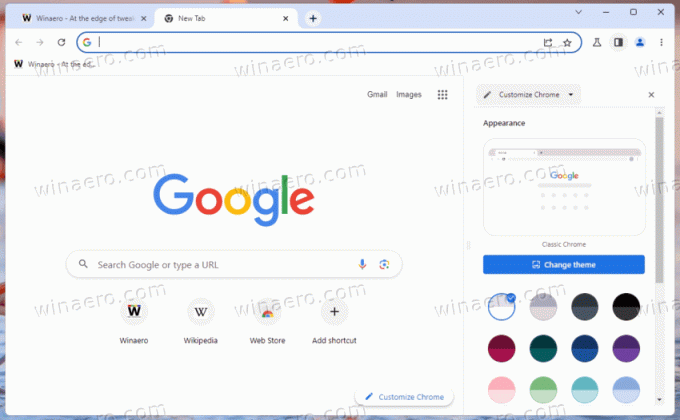
سترى خيارات تغيير نظام الألوان واختصارات صفحة علامة التبويب الجديدة.
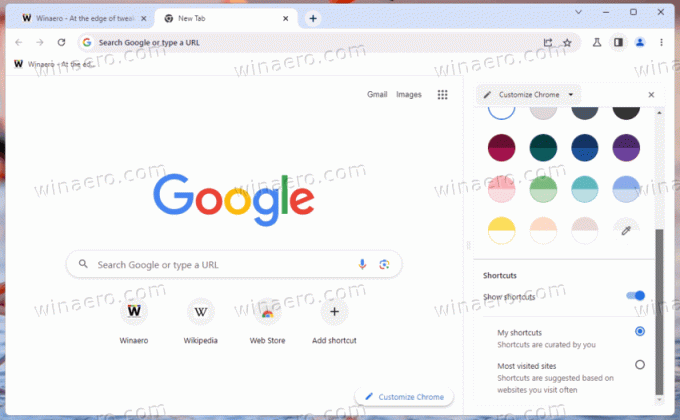
النقر فوق "غير الخلفيةيفتح الزر صفحة فرعية جديدة ، مرة أخرى في الشريط الجانبي ، مما يسمح باختيار أحد السمات المحددة مسبقًا. إنهم يغيرون بشكل أساسي صورة خلفية صفحة "علامة تبويب جديدة" ولون الإطار. يتم تنظيم الموضوعات في عدة فئات.
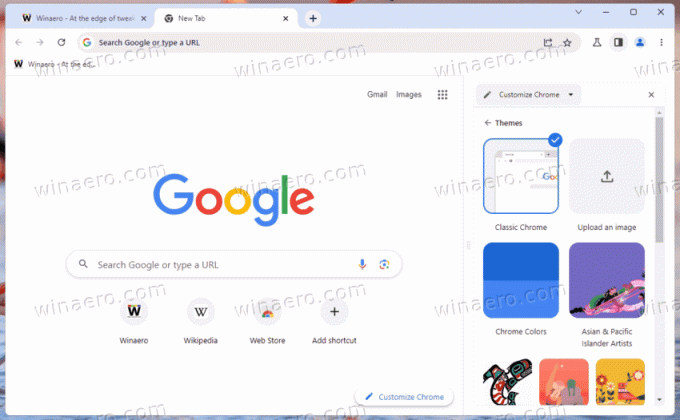 عند تطبيق سمة ، يمكنك أيضًا جعل Chrome يقوم بتنزيل خلفية علامة تبويب جديدة جديدة من الإنترنت يوميًا. هناك "تحديث يوميا"تبديل الخيار لذلك.
عند تطبيق سمة ، يمكنك أيضًا جعل Chrome يقوم بتنزيل خلفية علامة تبويب جديدة جديدة من الإنترنت يوميًا. هناك "تحديث يوميا"تبديل الخيار لذلك.
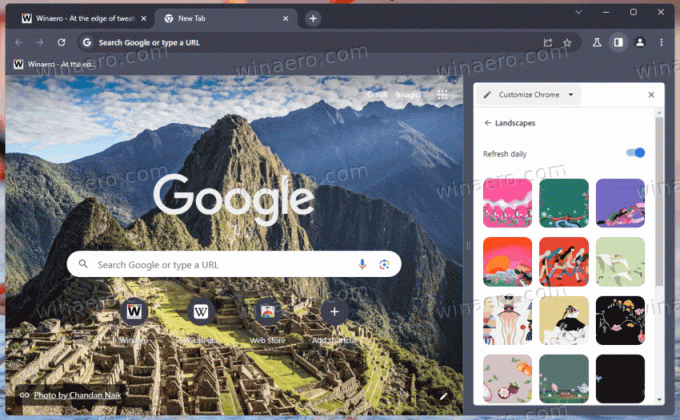
يمكنك أيضًا تحميل صورة مخصصة بتنسيق JPEG أو JPG أو PNG إذا لم تكن راضيًا عن الصور الافتراضية.
وتجدر الإشارة أيضًا إلى أن اللوحة الجانبية تستضيف سمة "Chrome Colors" الخاصة بخلفيات ذات ألوان صلبة. يوفر لوحة ألوان أوسع ، ويسمح بتحديد لون مخصص.

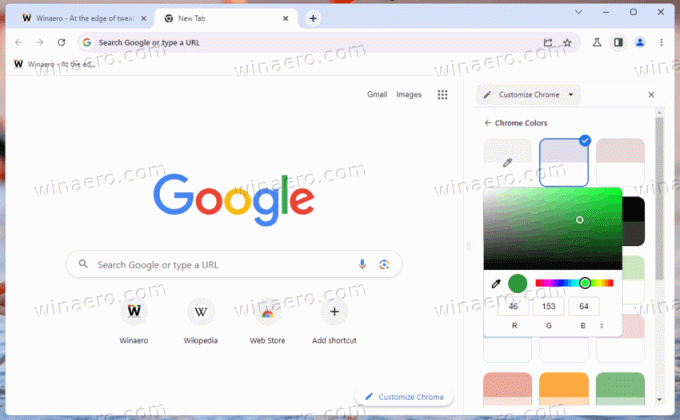
تعد خيارات التخصيص الجديدة في Google Chrome رائعة للمستخدمين الذين يرغبون في تخصيص تجربة التصفح الخاصة بهم. حقيقة أن التخصيصات يتم حفظها تلقائيًا هي ميزة ملائمة تضمن عدم فقد المستخدمين للسمات التي تم إنشاؤها.
ومع ذلك ، إذا أراد المستخدمون إعادة تعيين مظهر Chrome ، فهناك خيار لتحديد تجربة Chrome الكلاسيكية ضمن قسم تغيير المظهر.
بالإضافة إلى ذلك ، إذا قام المستخدمون بإجراء تغييرات على لون التمييز ، فسيظهر زر أسفل قسم اللون مما يسمح لهم بإعادة تعيين السمة إلى السمة الافتراضية.
سوف تجد الإعلان الرسمي على موقع جوجل مدونة.
إذا كنت تحب هذه المقالة ، فيرجى مشاركتها باستخدام الأزرار أدناه. لن يتطلب الأمر منك الكثير ، لكنه سيساعدنا على النمو. شكرا لدعمك!
إعلان
